ScreenUP для Windows

Обычный клик на иконку программы вызывает окошко, где Вы самостоятельно определяете размер скриншота. Полученная картинка может быть сохранена на ПК (формат JPEG) в указанном Вами месте или же помещена в буфер обмена для вставки в любой графический редактор.
Помимо этого, перед сохранением изображения доступны простенькие инструменты редактирования скриншота: использование разноцветных маркеров, стрелок с текстом, линий, овалов, прямоугольников, эффекта размытия и обрезки лишних фрагментов.
Авторизированные пользователи имеют возможность воспользоваться дополнительными преимуществами: вечное хранение скриншота на сервере разработчика, таймер автоматического удаления скриншотов, сохранение снимка экрана в оригинальном виде без сжатия, установка запрета на скачивание скриншота по ссылке с сайта и др.
В общем, если Вам приходится иметь дело с частым созданием снимков экрана своего монитора, то рекомендуем обратить внимание на ScreenUP, которое позволяет на скриншотах выделять значимые элементы и быстро делиться ими через интернет.
Все о программе Screenup

В чистом виде данная программа представляет собой приложение для создания и редактирования скриншотов экрана. Полученные изображения можно редактировать прямо в программе. Далее готовое изображение можно не только сохранять на компьютере, но и отправлять через интернет.
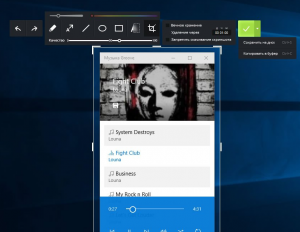
Рабочее окно нормальной программы Screenup
Но в одно время данная программа была взломана и вместе с ней распространялся браузерный вирус, подсаживающий агрессивную рекламу на большинство отображаемых сайтов.
Если у вас наблюдаются проблемы с большим количество рекламы в браузерах, то очень вероятно, что ее виновником является эта самая взломанная версия программы Screenup. Убедиться в этом можно подведя курсор мыши к одному из рекламных банеров в углу которого написано “Powered by ScreenUp”.
Как решить данную проблему, удалить Screenup, а также все его последствия вы узнаете в данной статье.
Удаляем зараженный ScreenUp
Итак, если вы стали “счастливчиком”, на чей компьютер попал зараженный Screenup, то вам следует сделать следующее.
Для начала удалите Screenup стандартным способом через панель управления. Таким же образом стоит поступить, если у вас нет проблем с рекламой в браузерах, но вы все равно не собираетесь делать и редактировать скриншоты в программе Screenup.
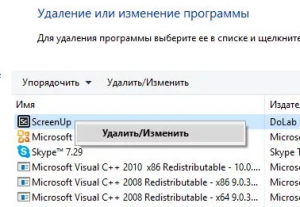
Далее установите программу ADW Cleaner и запустите ее. Она просканирует браузеры, системный реестр и другие уязвимые места, в которые вредоносный Screenup прописывает свои рекламные скрипты.
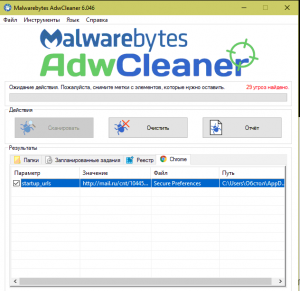
Очистка компьютера программой Malwarebytes AdwCleaner
После окончания проверки ADW Cleaner удалит найденные угрозы и перезагрузит компьютер.
После этого стоит воспользоваться программой Malwarebytes. Она также бесплатная, как и предыдущая, и доступна для скачивания на официальном сайте.
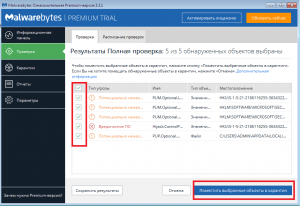
Найденные рекламные вирусы в программе Malwarebytes
После установки Malwarebytes окончательно подчистит остатки Screenup и избавит вас от назойливой рекламы во всех браузерах.
Лучшая благодарность автору – репост к себе на страничку:
Удаляем приложение ScreenUp
Пользователи постоянно интересуются тем, что приносит им вред и неудобства. Они ищут способы исправить проблему и удалить все подозрительное с ПК. Исключением не стало и обычное приложение для создания скриншотов. Так что это за программа ScreenUp и почему она так взволновала интернет-пользователей мы сейчас узнаем.
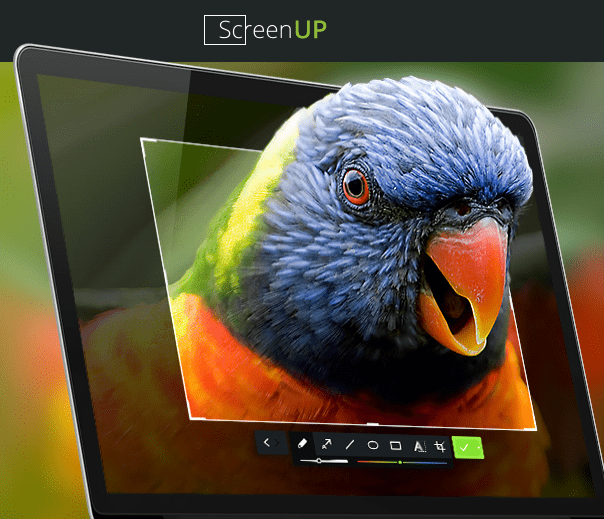
О программе
ScreenUp – это бесплатная программа для создания, редактирования и отправки скриншотов. С помощью клавиши PrtScr вы можете создать снимок экрана, отредактировать его (обрезать, добавить текст, нарисовать различные геометрические фигуры для выделения важных элементов) и поделиться им посредством ссылки на изображение (загруженного на сервер) или отдельным файлом.
После регистрации вы бесплатно получаете небольшое облачное хранилище для размещения созданных скриншотов и дополнительный функционал самой программки: размытие, корректирование толщины линий и т.д.
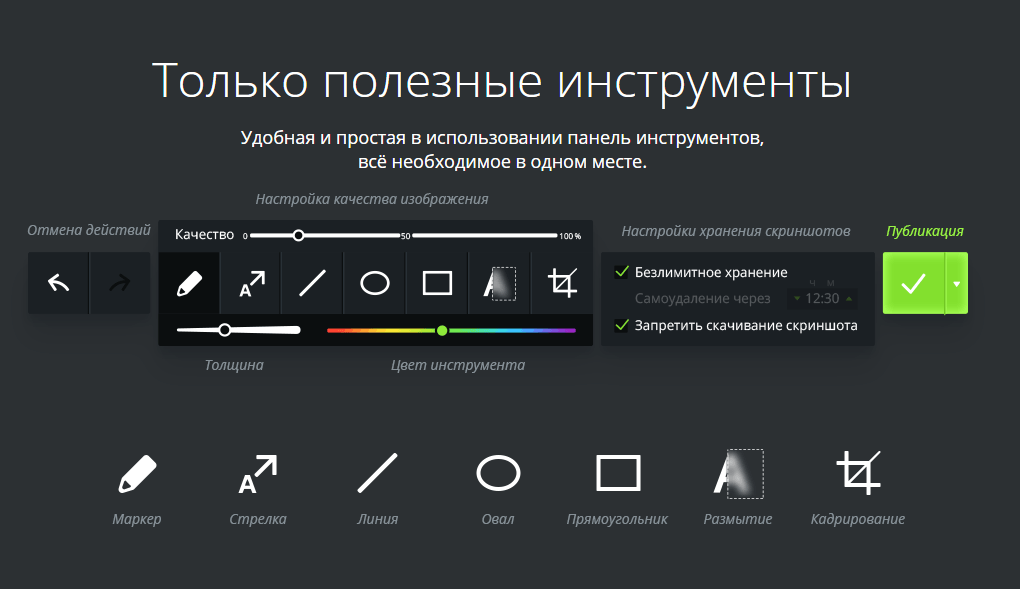
В чистом виде ScreenUp безопасен и не является вирусом. Но существует взломанная версия, которая заставляет пользователей просматривать баннеры агрессивной рекламы во время работы в браузерах и прочих приложениях, прикрываясь добрым именем программы текстом «powered by screenup». Также вместе с основным приложением могут установиться другие компоненты, которым любой адекватный пользователь не будет рад.

Как удалить приложение и избавиться от рекламы?
Итак, если у вас есть проблемы с показом рекламы и установкой дополнительного ненужного софта, этот способ удаления для вас.

- Закройте все запущенные приложения.
- Перейдите в папку Temp по пути C:\Windows\Temp и удалите ее содержимое.
- Войдите в «Этот компьютер» – «Удалить или изменить программу».
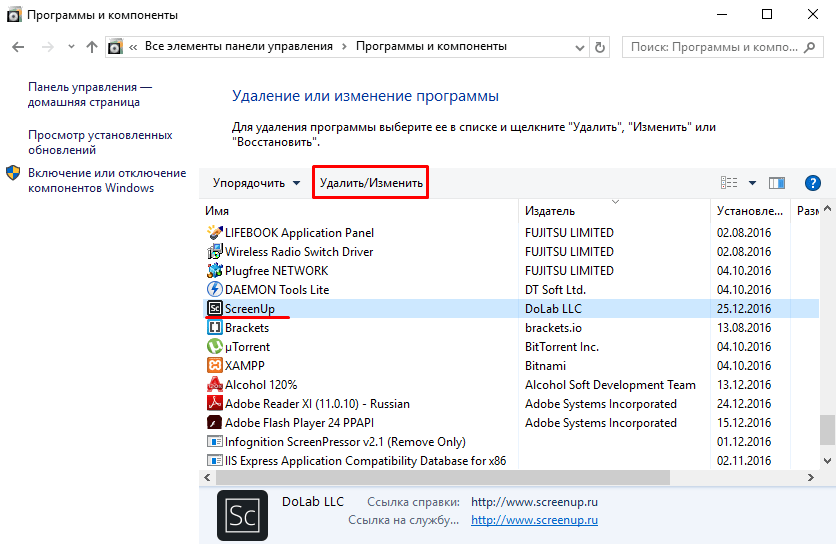
Найдите поле ScreenUp, выделите его и нажмите кнопку «Удалить».


Проверьте ярлык браузера, которым пользуетесь и если обнаружите лишнюю информацию в виде ссылки и т.д. – удалите ее.

Очистите реестр с помощью CCleaner.
Внимание! Не загружайте бесплатное ПО на файлообменниках и подозрительных сайтах! В большинстве случаев они содержат скрытые вредоносные программы, вшитые в основной установочный файл. Пользуйтесь только официальными источниками!
В окончании статьи хотелось бы сказать, что ScreenUp – не единственное приложение, которое способно создать, отредактировать и отправить скриншот. Учитывая то, что официальный сайт программы часто бывает недоступен, рекомендую прекрасный аналог – Lightshot. Данный софт в полной мере заменит вам взломанное приложение с рекламой «powered by screenup».
- 6 способов. как разблокировать клавиатуру на ноутбуке (быстро и без снятия)
- Почему пропал звук на ноутбуке или не включается
- Как позвонить с компьютера на телефон – ТОП 10 способов и сервисов
При подготовке материала использовались источники:
https://www.softportal.com/software-41047-screenup.html
https://geekon.media/udalyaem-prilozhenie-screenup/
 Онлайн Радио 24
Онлайн Радио 24